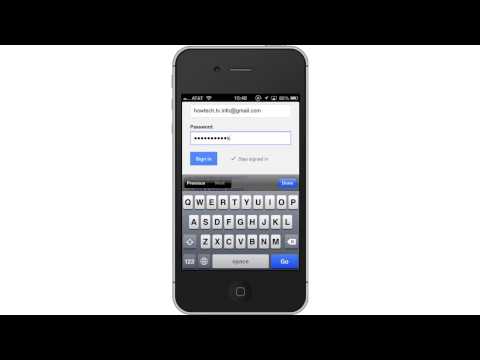Artikel wikiHow ini akan mengajarkan kepada Anda cara mengubah gambar latar belakang yang ditampilkan saat iPhone tidak terkunci.
Langkah

Langkah 1. Buka Pengaturan iPhone Anda
Ini adalah ikon roda gigi abu-abu di layar beranda.

Langkah 2. Gulir ke bawah dan ketuk Wallpaper
Anda akan menemukan opsi ini di grup pengaturan ketiga di halaman ini.

Langkah 3. Ketuk Pilih Wallpaper Baru
Itu ada di bagian atas layar.

Langkah 4. Pilih album foto
Anda memiliki beberapa album berbeda tempat Anda dapat memilih foto wallpaper:
- Dinamis - Screensaver buatan Apple.
- gambar diam - Foto foto definisi tinggi dari Apple.
- Langsung (iPhone 6 dan lebih tinggi) - Klip video definisi tinggi pendek yang dibuat oleh Apple.
- Semua foto (atau Camera Roll) - Foto apa pun yang dapat digunakan sebagai wallpaper muncul di sini.
- Album lainnya - Album yang dibuat khusus dan dibuat oleh aplikasi akan muncul di bawah Semua foto/Camera Roll bagian.

Langkah 5. Pilih gambar yang akan digunakan
Jika Anda memutuskan tidak menyukai gambar pilihan Anda, Anda selalu dapat kembali dan memilih yang lain.

Langkah 6. Pilih opsi tampilan
Di dekat bagian bawah layar Pratinjau Wallpaper, Anda akan melihat beberapa opsi tampilan:
- Tetap - Menampilkan foto apa adanya, tanpa gerakan atau zoom perspektif yang terjadi.
- Perspektif - Menggeser foto sedikit saat Anda memindahkan iPhone.
- Hidup - Memutar video pendek saat Anda mengetuk dan menahan layar. Hanya berlaku untuk foto "Langsung" dan template buatan Apple.

Langkah 7. Ketuk Atur
Ini ada di bagian bawah layar Anda.

Langkah 8. Pilih Setel Layar Beranda
Setelah melakukannya, foto yang Anda pilih akan diterapkan dalam format yang Anda pilih ke layar Utama iPhone Anda.